win11任务栏空白bug win11最下面啥也没有了怎么办
我有个朋友昨天打开电脑发现win11最下面啥也没有了,输入也没反应,遇到win11任务栏空白bug解决不了的小伙伴可以来看看小编带来的解决教程,通用方法就是修改时间,如果修改时间没用的话就修改注册表,这两种方法都可以帮你解决问题,一起来看看吧。
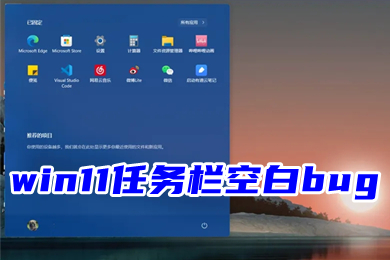
win11任务栏空白bug
工具/原料
品牌型号:惠普暗夜精灵8
系统版本:windows 11
方法/步骤
方法一:修改时间
1、键盘按“Ctrl+shift+esc”键,调出“任务管理器”。
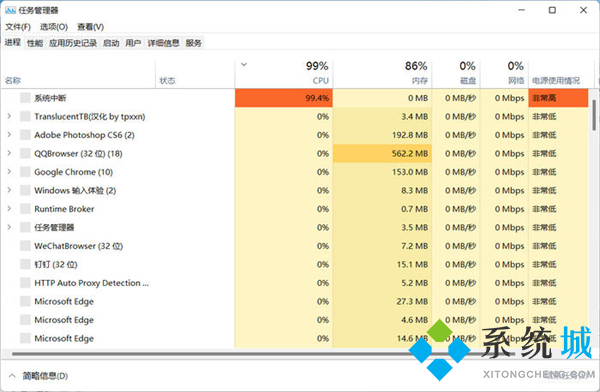
2、点击右上角文件,选择“运行新任务”。
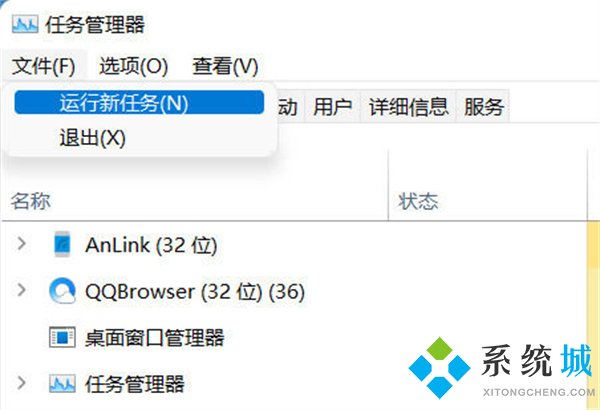
3、在运行框中输入“control”然后按回车。
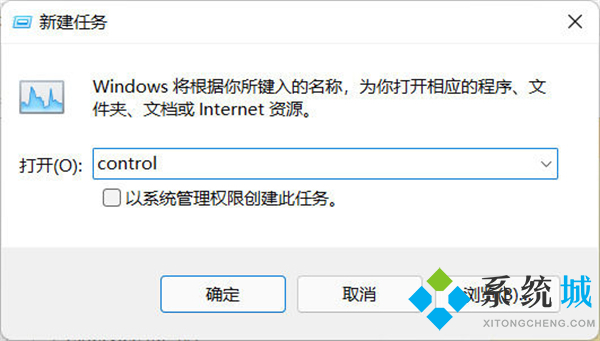
4、调出控制面板,找到“日期与时间”。
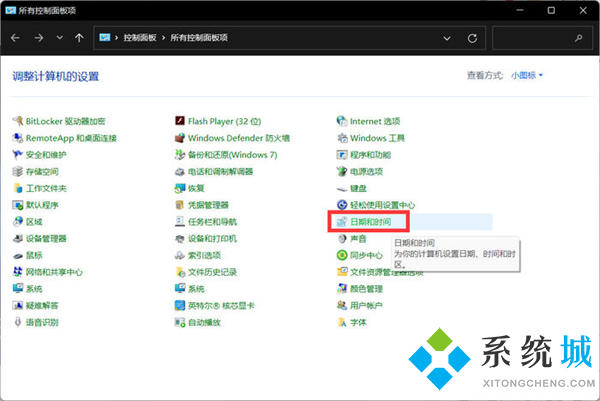
5、取消时间同步功能,操作方法如图。
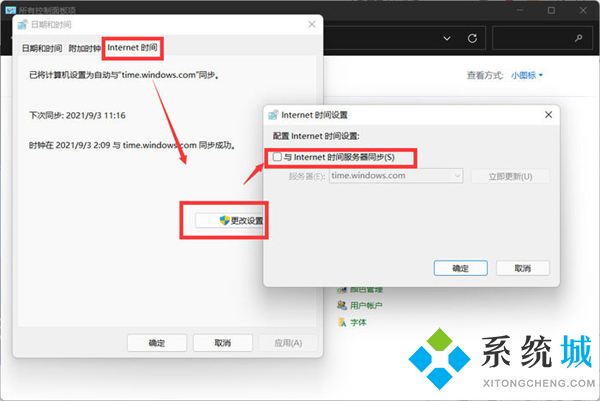
6、然后更改时间为9月5日以后的时间即可修复。
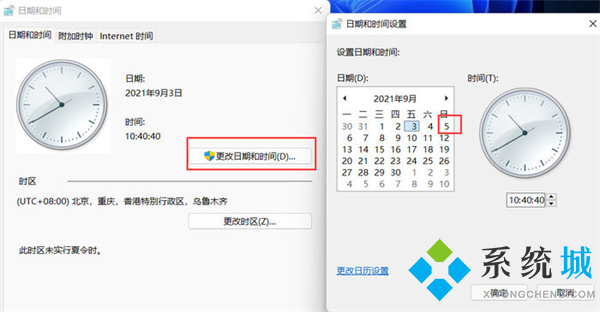
方法二:更改注册表
1、按“Ctrl+ shift+esc”打开任务管理器。
2、选择“文件”并选择“运行新任务”。
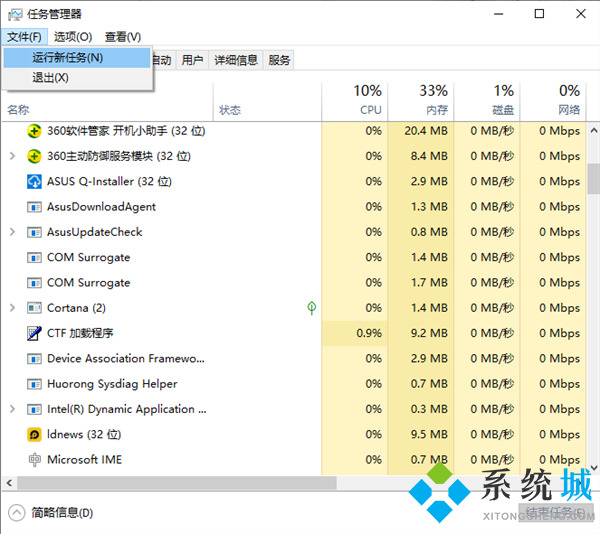
4、输入“cmd”并点击确定。
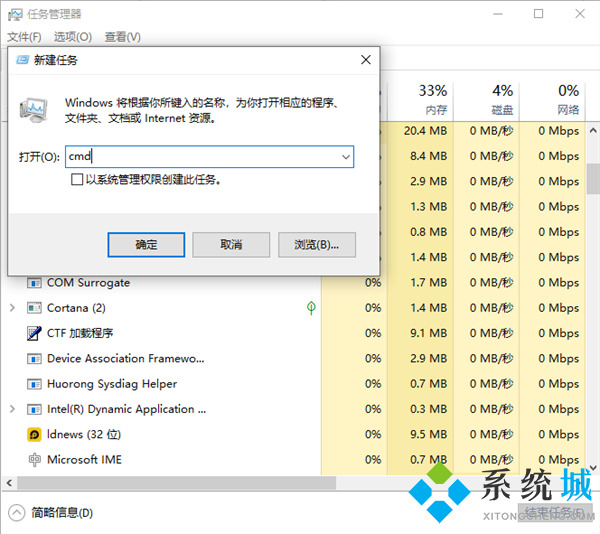
5、粘贴以下命令并按下Enter以运行它:reg delete HKCUSOFTWAREMicrosoftWindowsCurrentVersionIrisService /f && shutdown -r -t 0
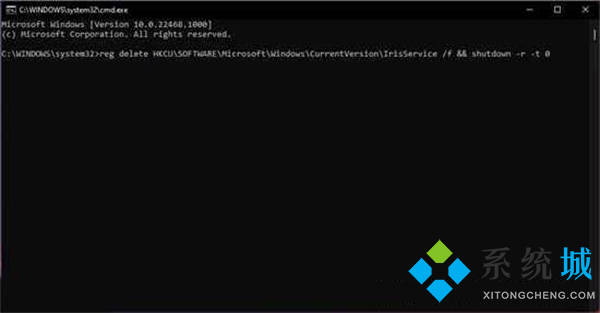
6、执行此命令后,电脑重新启动后,任务栏就可以恢复了。
总结
方法一:修改时间
1、键盘按Ctrl+shift+esc键,调出“任务管理器”。
2、点击右上角文件,选择“运行新任务”。
3、在运行框中输入“control”然后按回车。
4、调出控制面板,找到“日期与时间”。
5、取消时间同步功能,操作方法如图。
6、然后更改时间为9月5日以后的时间即可修复。
方法二:更改注册表
1、按“Ctrl+ shift+esc”打开任务管理器。
2、选择“文件”并选择“运行新任务”。
4、输入“cmd”并点击确定。
5、粘贴以下命令并按下Enter以运行它:reg delete HKCUSOFTWAREMicrosoftWindowsCurrentVersionIrisService /f && shutdown -r -t 0
6、执行此命令后,电脑重新启动后,任务栏就可以恢复了。
以上就是小编为大家带来的win11任务栏空白bug的两种解决方法,如果第一种改时间没用的话,就用第二种,希望可以帮到大家。
我告诉你msdn版权声明:以上内容作者已申请原创保护,未经允许不得转载,侵权必究!授权事宜、对本内容有异议或投诉,敬请联系网站管理员,我们将尽快回复您,谢谢合作!










